用於在線錄製音頻和音樂的 8 大 Chrome 音頻捕獲工具
什麼是最好的 Chrome 錄音機,可以將音樂和音頻從 Chrome 捕獲到 MP3?當您通過在線流媒體服務收聽音樂文件或與同事進行音頻會議時,重要的是啟動 Chrome 音頻捕獲以立即錄製音頻文件,而無需搜索錄音機,例如 OBS、Game Bar、或快速時間。這是 Chrome 的最佳錄音機,可一鍵捕獲音頻文件。
4 大 Chrome 線上錄音機
當您在線選擇錄音機時,您可以將其與 Chrome、Microsoft Edge、Safari 和其他 Web 瀏覽器一起使用。這裡有5款常用的Chrome在線錄音機供大家參考。
前 1:AnyRec 免費屏幕錄像機
AnyRec 免費在線錄音機 是一款多功能的 Chrome 錄音機,用於捕獲系統音頻和麥克風。與其他在線錄音機不同,它使您可以無限制地錄製音頻文件。它是 Chrome 上快速且易於學習的在線錄音機。它可以高質量地同時或單獨捕獲系統音頻和麥克風語音。
優點
1.100%可自由捕捉電腦聲音和麥克風聲音。
2. 沒有時間限製或水印捕獲音頻文件。
3. 離線捕獲音頻和音樂文件,無需互聯網。
提供熱鍵以立即啟動 Chrome 錄音機。
缺點
1.錄製前需要下載啟動器。
筆記: 如果您想同時錄製屏幕上的視頻和音頻,您可以嘗試 AnyRec 免費在線屏幕錄像機 也是。在這裡,用戶可以設置自定義屏幕捕獲區域、抓取內部/外部音頻源、調整錄製質量以及在錄製前後進行其他更改。
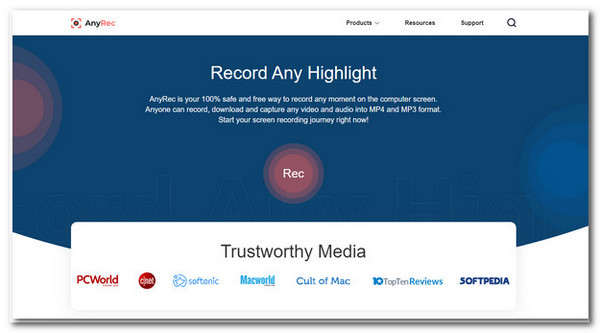
前 2 名:VMaker - 免費網絡攝像頭和屏幕錄像機
創客 不僅僅是 Chrome 的在線錄音機,它允許您使用屏幕和網絡攝像頭進行音頻。它使您可以無限制地訪問音頻製作功能,將捕獲的文件組織在文件夾中,為您的隊友提供自定義訪問權限,並在錄製後編輯音頻文件。此外,還有一些高級功能可以修剪和調整文件大小。
優點
1.兼容Windows和macOS,原廠品質。
2.適合教育工作者、公司會議、遊戲等。
3. 您可以在 Chrome 或 Safari 上捕獲的音頻沒有限制。
4. 提供 15 GB 的免費云空間來保存音頻文件和視頻。
缺點
1. 免費版的工具和功能有限。
2. 4K 畫質僅適用於高級版。
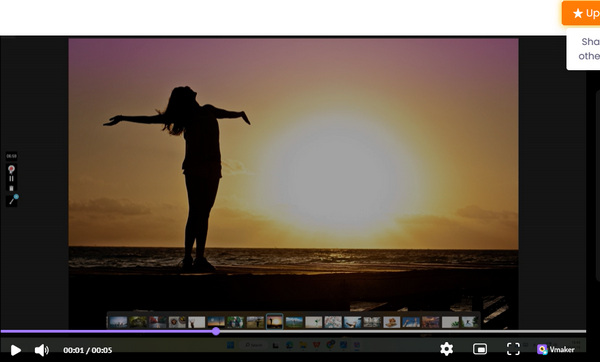
前 3 名:Flex Clip 在線屏幕錄像機
Flex Clip 在線屏幕錄像機 是另一款無需下載的 Chrome 錄音機,這意味著只需在 Internet 上搜索此軟件,即使設備上沒有下載文件,您也可以使用其功能和工具。除了基本的錄音功能外,您還可以壓縮音頻、調整音頻速度並將其轉換為另一種文件格式。
優點
1. 付費版提供高達1080P的視頻分辨率。
2. 將原始錄音保存為 30 分鐘。
3. 廣泛的視頻模板和音頻文件格式。
4. 每個用戶最多可容納 1000 個項目。
缺點
1. 免費版只能支持12個音頻文件和視頻項目。
2.限時限時1分鐘帶水印。

前四名:錄音機
就像 Chrome 音頻捕獲的名稱一樣, 錄音機 是具有高級功能的在線錄音機。它不僅允許您通過麥克風將聲音保存到 MP3,還可以在錄音的開頭和結尾自動刪除靜音部分。此外,它將檢測連接的音頻設備和麥克風。
優點
1. 從系統、麥克風和虛擬音頻設備中捕獲音頻文件。
2.在Chrome上完成錄音後,剪下所需的部分。
通過標準的 Adobe Flash Player 工具調整您的麥克風設置。
4.提供更高級的音頻編輯功能來潤色錄音。
缺點
1、網頁上有廣告,影響視覺效果。
2. 如果您不小心關閉或更新網頁,會丟失錄音。
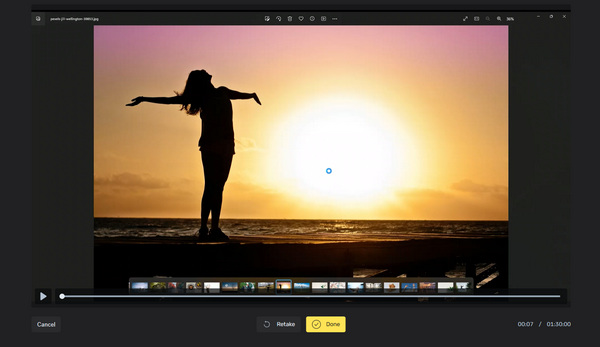
4 個最佳 Chrome 錄音機擴展
當您需要經常使用 Chrome 錄屏時,您還可以下載一些 Chrome 的錄音機擴展。只需單擊右上角的圖標即可錄製音頻文件。這裡有 4 個 Chrome 插件供您參考。
前 5 名:Chrome 音頻捕獲
就像名字一樣 Chrome 音頻捕獲,它是一個友好且易於使用的 chrome 錄音機,可讓您錄製在 Chrome 屏幕上播放的正在進行的音頻,包括在線音樂流媒體網站和服務。此外,它還提供熱鍵和快捷方式,一鍵管理 Chrome 上的錄音。
優點
1.為您提供簡單易行的控制系統。
提供熱鍵,也稱為錄製快捷鍵。
3.使您能夠以原始質量捕獲WAV音頻格式。
4. 同時從多個 Chrome 標籤中捕獲音頻文件。
缺點
1. 錄製時有最長20分鐘的時間限制。
2. 提供有限的音頻輸出格式,與其他擴展不同。

前 6 名:很棒的屏幕截圖和屏幕錄像機
是否有功能強大且多用途的 Chrome 錄音機來捕獲帶有截屏的音頻文件? 很棒的屏幕截圖和屏幕錄像機 是 Chrome 的一體式屏幕錄像機擴展程序,您可以捕獲音頻文件、快照完整的瀏覽頁面,並使用註釋工具調整或裁剪您要錄製的屏幕。
優點
1.通過麥克風包括您的錄音。
2.允許整頁截圖或裁剪大小截圖。
3. 截取不帶水印的截圖和視頻。
4. 授予用戶前 20 個視頻的專業版工具。
缺點
1 . 不允許以免費計劃下載 MP4 格式。
2. 與其他刻錄機不同,缺乏多種編輯功能。

前 7 名:Chrome 擴展上的 Screencastify
截屏 是 Chrome 的一體化音頻錄製、編輯和共享擴展程序。教師可以輕鬆進行 1 對 1 互動,並在在線課堂中添加一些信息視頻。此外,它提供了優質的服務,因為它很容易錄製視頻、編輯它們並將它們同步/上傳到專業版的谷歌驅動器。
優點
1. 免費版和付費版沒有太大區別。
2.免費使用多種錄製模式等大部分工具。
3. 直接將錄音上傳到 Google Drive 和 YouTube。
4.支持MP4、MP3、GIF等多種格式下載。
缺點
1. 沒有云服務有5分鐘出口限制。
2.付費版不提供4K畫質的視頻分辨率。

前 8 名:Chrome 上的雲錄音機
雲錄音機 是另一個 Chrome 音頻捕獲擴展程序,您可以通過單擊擴展程序圖標然後使用熱鍵來開始和停止錄製。它易於使用,您可以將音頻文件保存到您的計算機或將它們保存在 Google 驅動器上。錄製後,您可以將文件保存為 MP3 或 WAV 格式。
優點
1.只需點擊熱鍵即可快速開始錄製。
2. 將文件直接保存在 Google 驅動器或計算機上。
3. 使用暫停鍵,您可以將錄音暫停一半。
4.支持並兼容HTML5和Flash刻錄機。
缺點
1. 最長錄製時間限制為 25 分鐘。
2.不支持音頻編輯功能的文件格式較少。
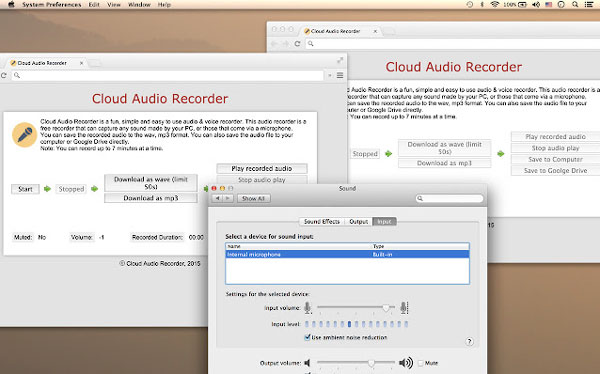
Chrome螢幕錄音機常見問題及解答
-
在哪裡可以找到更多 Chrome 錄音機?
如果你只是需要一個 Chrome 的擴展程序,你可以在谷歌商店的搜索欄中輸入免費的 Chrome 錄音機,它被稱為 Omnibox。只需事先了解有關功能和限制的更多信息。當然,有一些具有高級功能的在線屏幕錄像機可以幫助您。
-
我應該選擇哪個,在線錄音機或 Chrome 擴展程序?
崩潰問題是 Chrome 屏幕錄像機擴展的一個頭疼問題。當您需要錄製大型電影時,您應該使用穩定的在線屏幕錄像機,沒有時間限制。至於 Chrome 擴展程序,它應該是捕獲一些截屏視頻和屏幕截圖的不錯選擇。
-
為什麼我無法使用 Chrome 錄音機錄製流媒體音樂?
由於 DRM 保護,Chrome 屏幕錄像機擴展程序受版權保護限制,只能錄製直播流。當您需要錄製遊戲視頻、電影等更多文件時,您應該選擇專業的 沒有滯後的屏幕錄像機 或限制。
結論
這篇文章提供了 chrome 上最好的屏幕錄音機列表。如果您需要捕獲屏幕或 QuickTime 屏幕錄像機不工作,查看此應用程序列表,這些應用程序可能會幫助您完成項目。當您需要流暢地錄製音頻文件和視頻時,AnyRec Free Screen Recorder 是您不容錯過的最佳選擇。
